Nie masz drugiego monitora w domu, ale chcesz rozszerzyć swój ekran? Jeśli masz w domu drugi komputer (np. laptopa) lub duży tablet (a nawet smartfon), to możesz wykorzystać te urządzenia jako kolejne monitory. Zobacz, jak to zrobić.
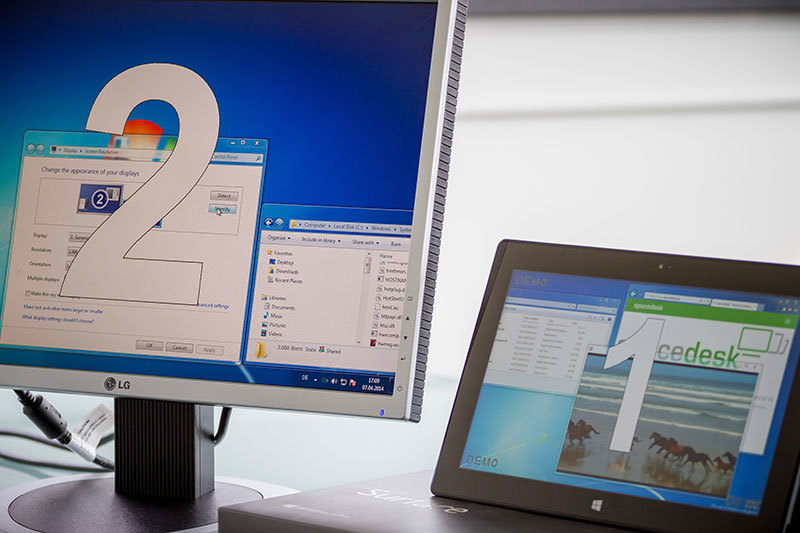
Praca z dwoma lub trzema monitorami jest bardzo przyjemna - z początku wydaje się to być zbędnym dodatkiem, ale gdy raz spróbujemy takiej konfiguracji, to ciężko potem wrócić do pracy na jednym ekranie. Nie każdy jednak posiada drugi monitor. W takim wypadku możemy wykorzystać drugiego laptopa lub smartfon bądź tablet z dowolnym systemem jako kolejny ekran do naszego komputera. Wystarczy, że będą znajdować się w tej samej sieci Wi-Fi lub przewodowej.
Inne urządzenie jako kolejny monitor do komputera
Aby to zrobić, potrzebny będzie odpowiedni program, który musimy zainstalować na naszym komputerze, aby ekran mógł być współdzielony z innymi urządzeniami. Na szczęście program spacedesk spełnia to zadanie bardzo dobrze i nie wymaga żadnej konfiguracji.
Po pobraniu spacedesk należy zainstalować program, a następnie uruchomić ponownie komputer. Po zrestartowaniu systemu zauważymy, że w zasobniku systemowym pojawiła się nowa ikonka programu spacedesk.
Gdy w nią klikniemy, to pojawi się w dolnym prawym rogu ekranu nowe okienko z logiem aplikacji, a także odnośnikiem "More". Klikamy go, aby dowiedzieć się potrzebnych informacji, dzięki którym podłączymy inne urządzenia. Wyświetli się nowe okno z informacją o naszym połączeniu sieciowym. Znajdziemy tu informację o naszym adresie IP dla sieci Wi-Fi (bezprzewodowej) oraz o adresie IP w sieci Ethernet (przewodowej).
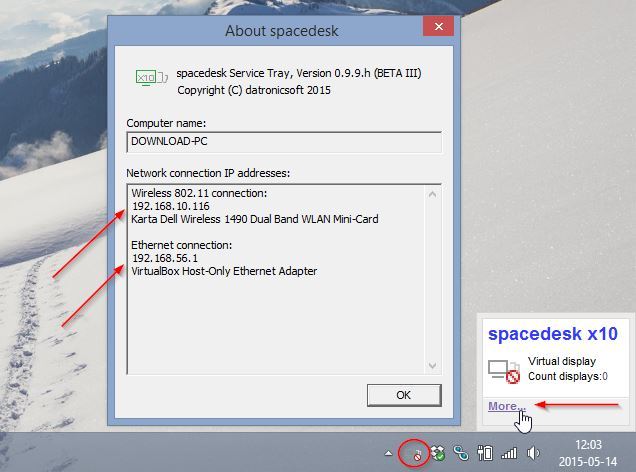
Zapisujemy te adresy, gdyż jeden z nich będzie nam potrzebny w zależności od tego, czy będziemy podłączać urządzenia za pomocą sieci Wi-Fi lub przewodowej.
Podłączanie innego urządzenia jako drugi monitor
Nasz komputer jest już skonfigurowany i gotowy. Teraz musimy podłączyć laptopa, tablet lub smartfona do naszego komputera. Wszystkie urządzenia możemy podłączyć za pomocą strony internetowej i przeglądarki internetowej. Kompatybilne są wszystkie główne przeglądarki, takie jak Internet Explorer, Chrome czy Firefox, zarówno w wersjach komputerowych jak i na urządzenia mobilne z Androidem, iOS czy Windows Phone.
Przejdź do strony spacedesk Basic View
Otwieramy przeglądarkę internetową na drugim urządzeniu, a następnie wchodzimy w powyższy link. Upewniamy się, że laptop, tablet bądź smartfon znajduje się w tej samej sieci, co główny komputer. Na ekranie wyświetli się teraz ekran logowania, w którym musimy podać adres IP, do którego chcemy się podłączyć.
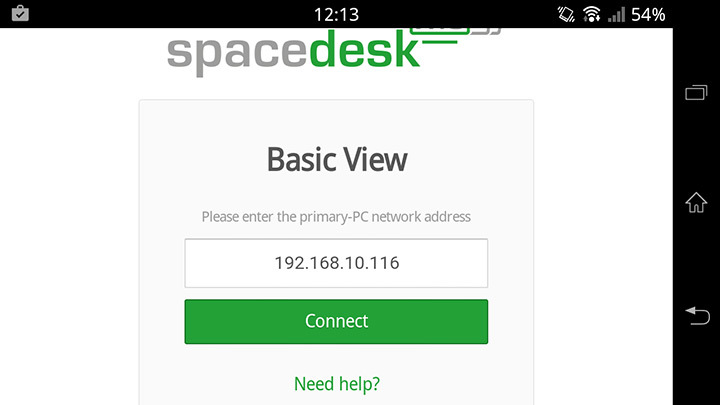
W większości przypadków korzystamy z sieci bezprzewodowych, więc wpisujemy tu adres sieci Wi-Fi i klikamy Connect, aby się połączyć. Jeśli jednak mamy laptopa, który do sieci jest podłączony za pomocą kabla (jak również nasz komputer główny), to wtedy możemy wpisać adres Ethernet, aby połączyć się korzystając z sieci lokalnej po kablu. Po chwili na ekranie urządzenia pojawi się pulpit systemu Windows.
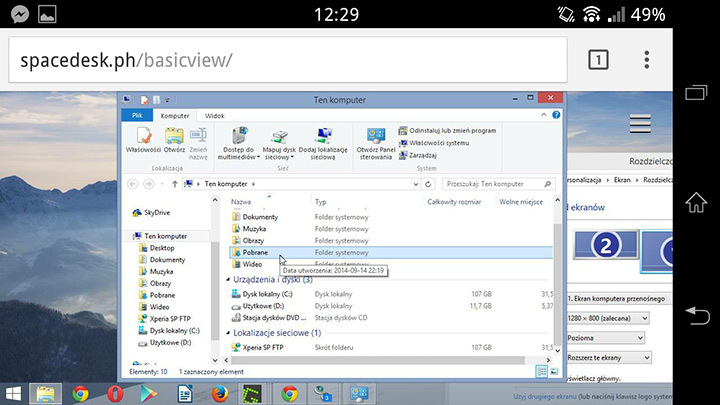
Konfiguracja ekranów
Na początku ustawienia domyślne mogą powodować, że na obu ekranach wyświetla się to samo - obraz jest duplikowany, a nie rozszerzany. Możemy to łatwo zmienić Klikamy prawym przyciskiem myszy na Pulpicie Windows, a następnie wybieramy zakładkę "Rozdzielczość ekranu".
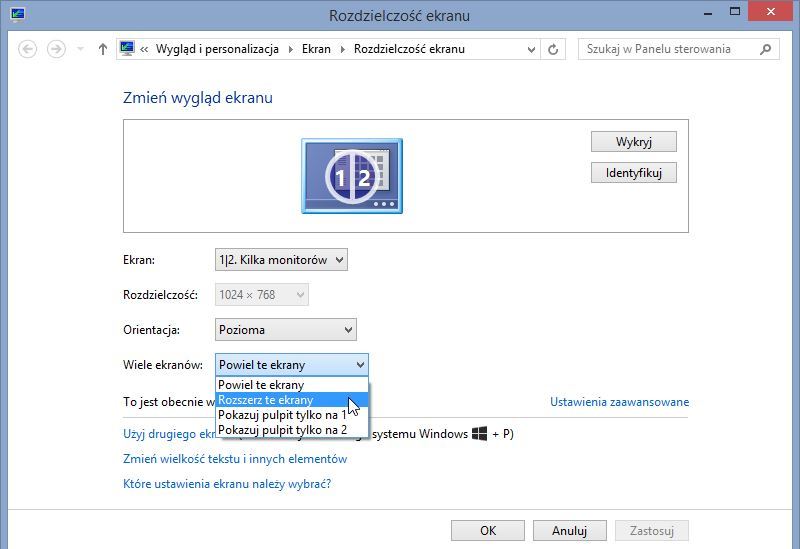
W nowym oknie zauważymy, że mamy ikonę dwóch ekranów połączoną w jeden. Oznacza to, że obraz jest powielany, a nie rozszerzany. Aby to zmienić, rozwijamy pole "Wiele ekranów" i zmieniamy opcję z "Powiel te ekrany" na "Rozszerz te ekrany".
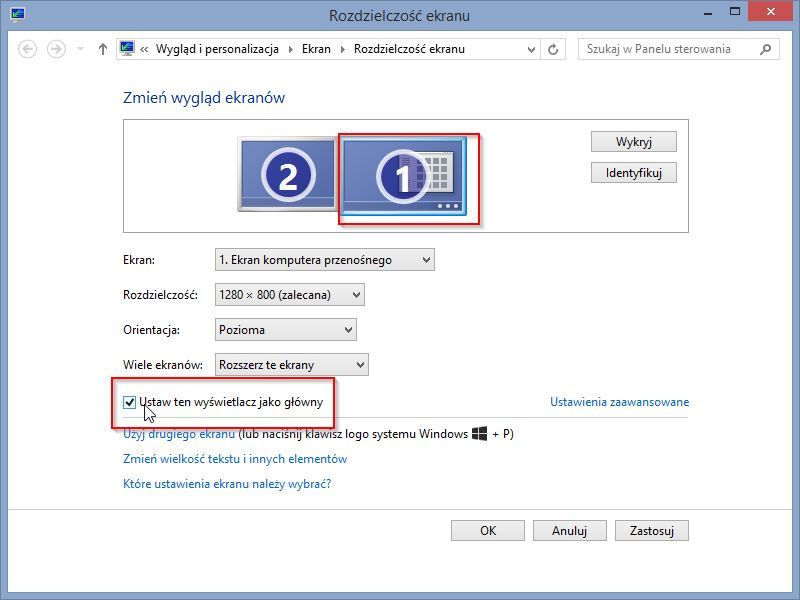
Teraz ekran zostanie rozdzielony i będziemy mieli dwie przestrzenie, pomiędzy którymi możemy swobodnie przenosić i rozstawiać okna i zawartość pulpitu. Może się zdarzyć, że ekranem głównym zostanie nasz tablet lub drugie urządzenie. Ekran główny, to ekran, na którym domyślnie otwierają się nowe okna, a także ten, na którym znajduje się zasobnik i zegar systemowy. Aby ustawić swój główny monitor jako ekran główny, wystarczy kliknąć w jego ikonę w oknie "Rozdzielczość ekranu", a następnie zaznaczyć opcję "Ustaw ten ekran jako ekran główny".
